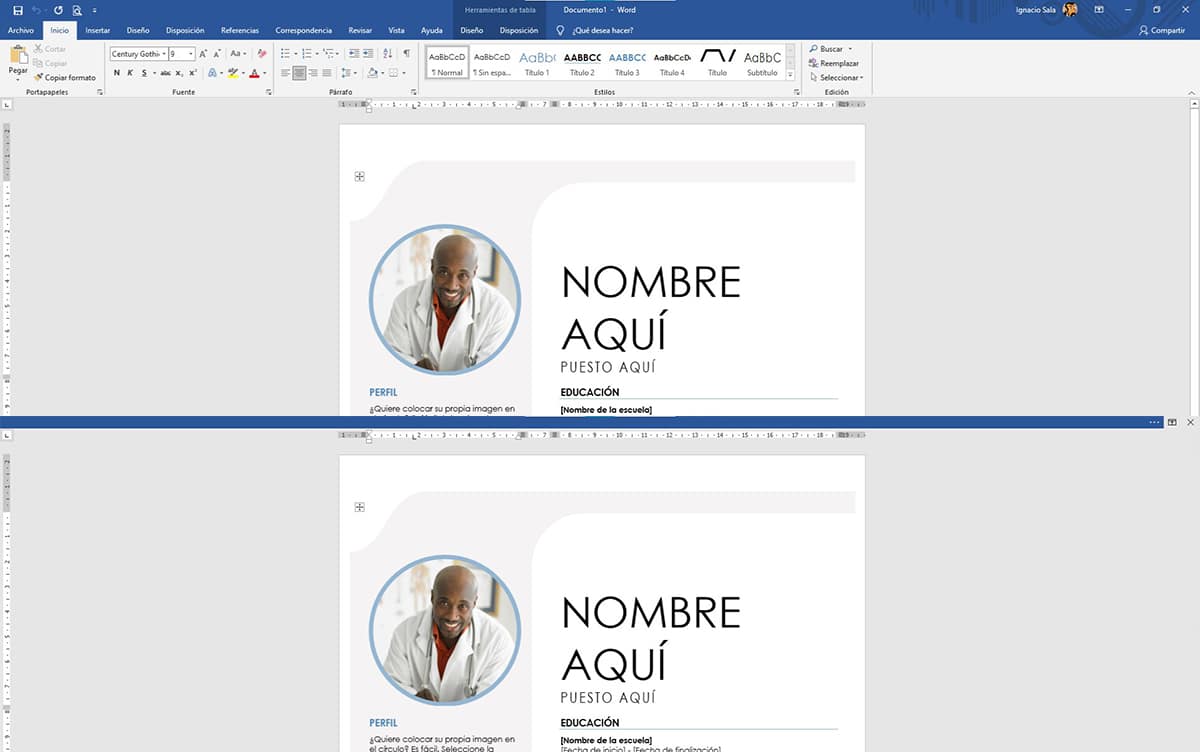
Khi công nghệ và hệ điều hành phát triển, thiết kế của nhiều ứng dụng cũng thay đổi để thích ứng với sự thay đổi. Nếu bạn thường dành nhiều giờ trước máy tính để viết, có khả năng là bạn đã chuyển sang các ứng dụng như iA Witer, một ứng dụng loại bỏ toàn bộ giao diện người dùng.
Bằng cách loại bỏ toàn bộ giao diện người dùng, sự phân tâm sẽ biến mất. Đối với những người không dành hàng giờ trước một tờ giấy trắng mà họ phải điền vào nó có vẻ vô lý, nhưng thực tế không phải vậy. Không có các yếu tố trong tầm nhìn có thể thu hút sự chú ý của chúng ta, chúng ta có thể tập trung vào những cái thực sự quan trọng.
Trong nhiều năm, tôi đã sử dụng iA Writer, một ứng dụng tuyệt vời mà không có bất kỳ giao diện nào khiến tôi mất tập trung. Tuy nhiên, nó không phải là duy nhất và chúng ta không phải đi đâu xa để tìm thấy loại ứng dụng này, vì Microsoft Office cũng cung cấp cho chúng ta chức năng này, một chức năng hơi ẩn nhưng cho phép chúng ta ẩn tất cả các mục menu. nhanh chóng và dễ dàng giống như hiển thị chúng khi chúng ta phải định dạng văn bản, lưu nó, in nó, chia sẻ nó ...
Cách ẩn dải băng khỏi các ứng dụng Office
Mặc dù chức năng cho phép chúng ta ẩn giao diện ứng dụng lý tưởng chỉ có trong Word, nhưng Microsoft cũng cho phép chúng tôi ẩn nó trong cả Excel và PowerPoint. Nếu bạn muốn biết cách xóa dải băng khỏi Word, Excel và PowerPoint, bạn chỉ cần làm theo các bước được hiển thị bên dưới.
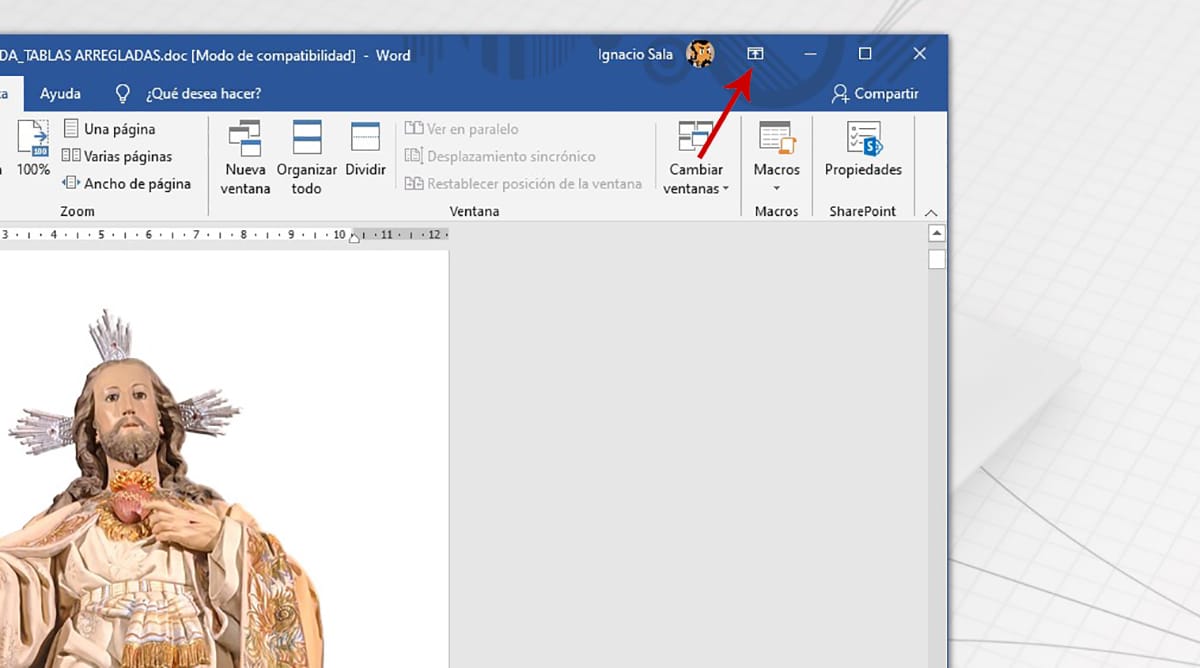
Khi chúng ta đã mở một tài liệu, chúng ta phải đi tới trên cùng bên phải của ứng dụng và nhấp vào biểu tượng hình ảnh.
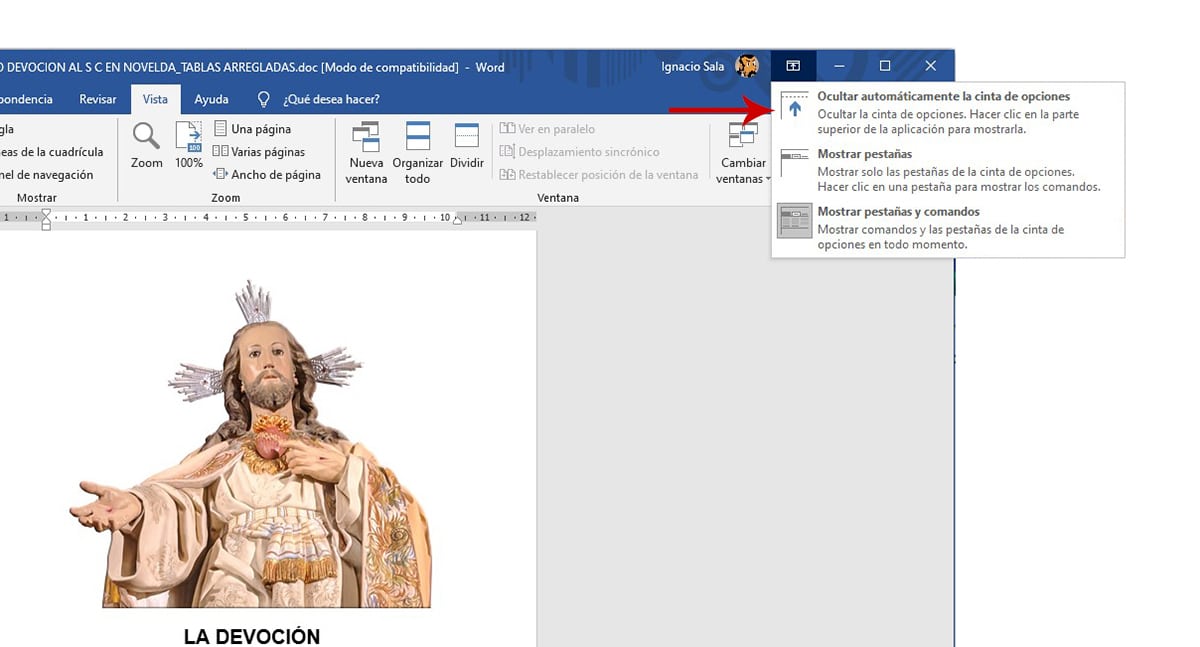
Sau đó, chúng tôi chọn Tự động ẩn dải băng. Khi đó, dải băng sẽ biến mất khỏi chế độ xem và chỉ hiển thị lại nếu chúng ta đặt chuột lên thanh trên cùng của ứng dụng và nhấp vào chuột.
Nếu chúng ta muốn đoạn băng được hiển thị lại, chúng ta chỉ cần nhấp vào cùng một nút và chọn Hiển thị tab và lệnh.